首页 > 电脑教程
大神教你设置win7系统运行coreldraw x7提示错误38的解决教程
2021-12-20 05:53:16 电脑教程今天教大家一招关于win7系统运行coreldraw x7提示错误38的解决方法,近日一些用户反映win7系统运行coreldraw x7提示错误38这样一个现象,当我们遇到win7系统运行coreldraw x7提示错误38这种情况该怎么办呢?我们可以1、点击开始菜单,点击【控制面板】; 2、将控制面板的查看方式修改为“大图标”,在下面点击【程序和功能】下面跟随小编脚步看看win7系统运行coreldraw x7提示错误38详细的解决方法:

Win7运行coreldraw x7提示“错误38”的解决方法:
1、点击开始菜单,点击【控制面板】;
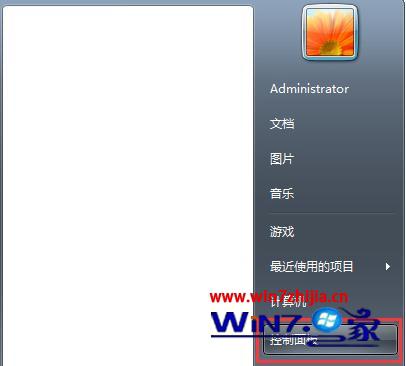
2、将控制面板的查看方式修改为“大图标”,在下面点击【程序和功能】;
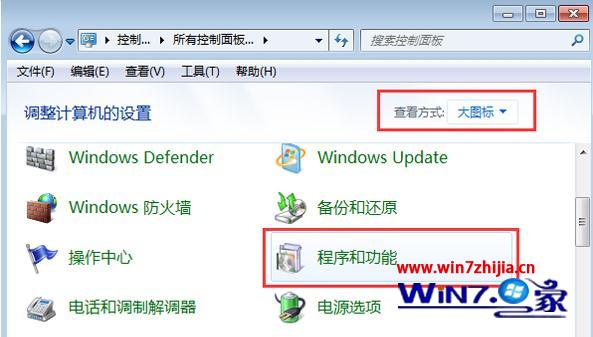
3、找到coreldraw x7,单击鼠标右键,点击卸载,在卸载界面,选择【修复】,点击下一步;
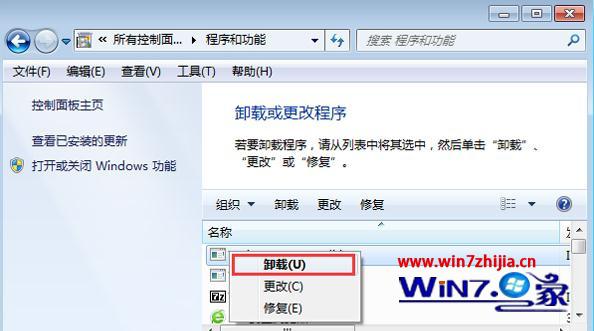
4、完成修复后,即可正常使用,如果重启电脑后又出现该错误提示,我们可以继续往下看;
5、打开计算机,依次打开:C:\Program Files\Common Files\Protexis\License Service ;
6、将文件夹中的“PSIKey-33001.dll”文件复制到桌面上,改名为“PsiClient.dll”;
7、将“PsiClient.dll”复制到“C:\Program Files\Corel\CorelDRAW Graphics Suite X7\Draw”文件夹中,复制的时候选择“覆盖”。
关于win7旗舰版运行coreldraw x7提示错误38的解决方法这就跟大家介绍完了,希望上述的教程能帮到有需要的用户。
相关阅读:
通过小编的解答,大家都知道该怎么解决win7系统运行coreldraw x7提示错误38的解决方法了吧方法还是很简单的,如果还有不清楚的可以参考以上的教程,欢迎继续关注,后续会有更多精彩!
相关教程推荐
- 2021-12-09 win7常用字体,windows7字体
- 2021-12-13 win7的开始运行在哪里,win7系统的运行在哪儿
- 2021-07-20 win7冰刃,能在WIN7中运行冰刃吗
- 2021-12-03 win7繁体系统下载,windows繁体
- 2021-12-09 vc6 win7,vc6 win7 兼容
- 2021-12-07 win7系统主题,win7系统主题服务未运行
- 2021-11-25 win7 隐藏任务栏,win7隐藏任务栏正在运行的游戏
- 2021-12-03 技术员搞定xp系统运行DOS程序的妙计
- 2021-12-05 笔者解决xp系统一键关闭所有运行程序的设置教程
- 2021-11-26 技术编辑教你解决xp系统自动运行应用程序的设置